Die Nutzung von Video-Editing-Software kann herausfordernd sein, insbesondere wenn es um das Rendern von Projekten geht. MAGIX VEGAS Pro 18 hat jedoch bei der Benutzerfreundlichkeit nachgebessert, indem es den Render-Dialog komplett überarbeitet hat. Diese Veränderungen zielen darauf ab, dir eine klarere und informativere Erfahrung während des Renderns zu bieten. In diesem Tutorial zeige ich dir, was neu im Render-Dialog ist und wie du die neuen Funktionen optimal nutzen kannst.
Wichtigste Erkenntnisse
- Der Render-Dialog ist nun übersichtlicher und informativer.
- Es gibt eine genaue Anzeige der verbleibenden Zeit und Fortschrittsbalken.
- Du kannst zusätzliche Optionen und Informationen zu deinem Renderprozess einsehen.
Schritt-für-Schritt-Anleitung
Um den neuen Render-Dialog in MAGIX VEGAS Pro 18 effektiv zu nutzen, folge diesen Schritten:
1. Zugriff auf den neuen Render-Dialog
Öffne dein Projekt in VEGAS Pro 18 und gehe zum „Rendern“-Menü, um den überarbeiteten Render-Dialog zu aktivieren. Dieser neue Dialog gibt dir sofort einen umfassenden Überblick über den aktuellen Status deines Projekts.
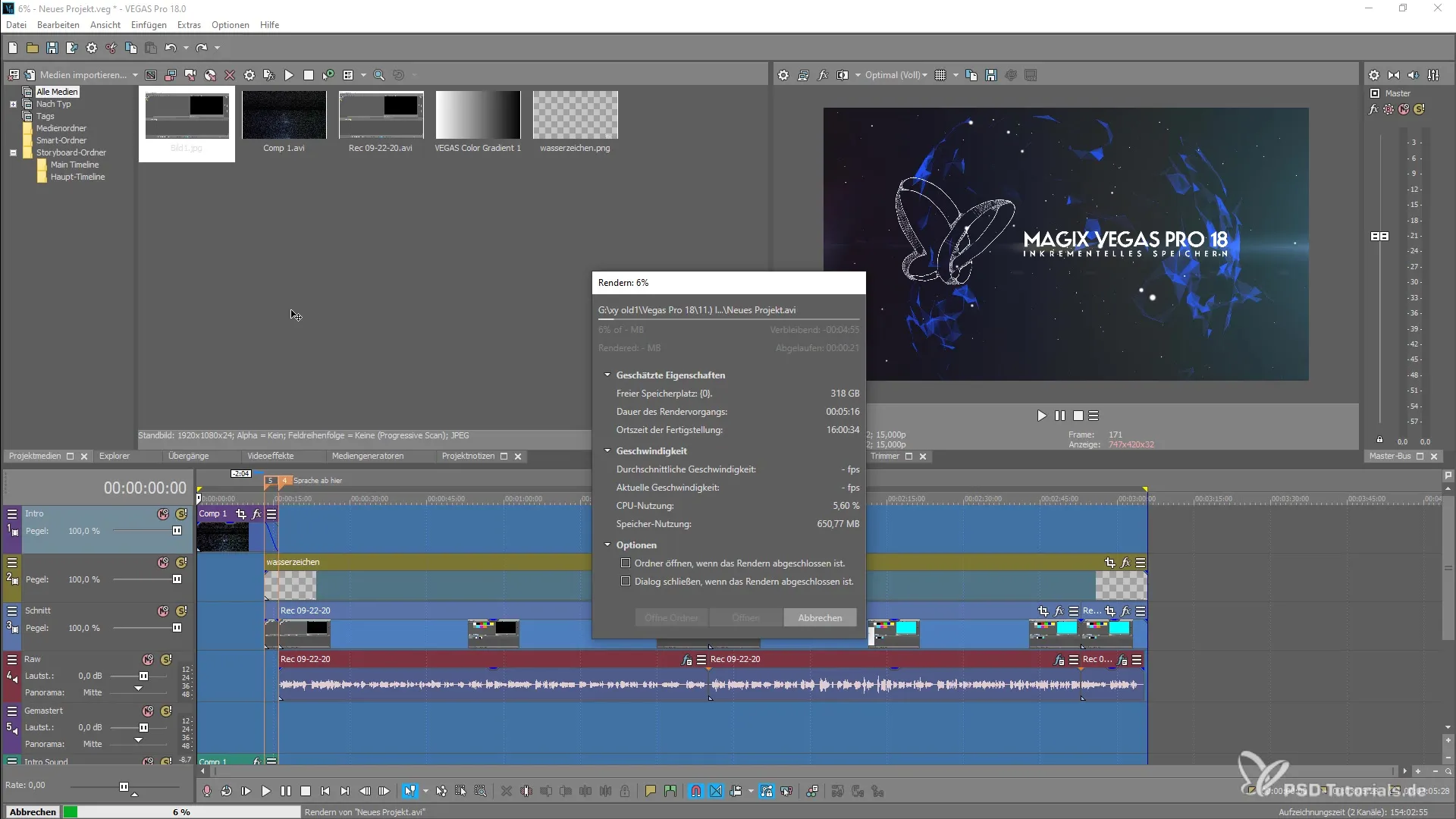
2. Fortschrittsbalken verstehen
Der obere Bereich des Dialogs zeigt einen Fortschrittsbalken an. Hier siehst du nicht nur den Prozentsatz des Renderprozesses, sondern auch die Dateigröße deiner Ausgabe. Dies hilft dir, den Fortschritt ganz einfach zu überwachen.
3. Überwachung der verbleibenden Zeit
Unterhalb des Fortschrittsbalkens kannst du die verbleibende Zeit für den Rendervorgang ablesen. Diese Funktion ist besonders nützlich, da du exakt sehen kannst, wann dein Projekt voraussichtlich fertiggestellt ist.
4. Zusätzliche Informationen unter Tabs abrufen
Der Render-Dialog bietet jetzt drei einklappbare Abschnitte, die dir verschiedene wichtige Informationen anzeigen. Dort kannst du die geschätzte Renderzeit und die aktuelle Zeichnungs- bzw. Schreibgeschwindigkeit überprüfen.
5. CPU- und Speicherressourcen überwachen
Ein weiterer interessanter Aspekt ist die Möglichkeit, den Einsatz deiner CPU und den Speicherplatz zu überwachen. So kannst du beispielsweise erkennen, wie viel Ressourcen dein Computer während des Renderns verbraucht.
6. Fertigstellung der Datei und Menüoptionen
Abschließend hast du die Option, deinen ausgegebenen Render zu öffnen, sobald der Prozess abgeschlossen ist. Zudem kannst du den Render-Dialog nach Wunsch manuell schließen oder automatisch ausblenden lassen, je nach deinen persönlichen Präferenzen.
Zusammenfassung – Der überarbeitete Render-Dialog in MAGIX VEGAS Pro 18: Alles Wichtige, was du wissen musst
Der neue Render-Dialog in MAGIX VEGAS Pro 18 ist ein großes Update, das dir mehr Kontrolle und Informationen während des Renderprozesses bietet. Die Benutzeroberfläche ist nun intuitiver und übersichtlicher gestaltet. Nutze die neuen Funktionen, um deinen Workflow zu optimieren und das Beste aus deinem Video-Editing-Erlebnis herauszuholen.
Häufig gestellte Fragen
Was ist neu im Render-Dialog von MAGIX VEGAS Pro 18?Der Render-Dialog ist nun übersichtlicher, bietet Echtzeit-Informationen und ist informativer gestaltet.
Wie kannst du die verbleibende Renderzeit im neuen Dialog sehen?Die verbleibende Renderzeit wird unter dem Fortschrittsbalken angezeigt.
Welche zusätzlichen Optionen bietet der neue Render-Dialog?Du erhältst Zugang zu mehr Informationen wie CPU-Auslastung, Speicherplatz und die Möglichkeit, die Ausgabe direkt zu öffnen.
Welche Vorteile hat die neue Benutzeroberfläche des Render-Dialogs?Die neue Benutzeroberfläche bietet eine bessere Übersicht und ermöglicht ein einfacheres Monitoring während des Renderprozesses.
Wie schließt du den Render-Dialog manuell?Du kannst den Render-Dialog entweder manuell schließen oder ihn so einstellen, dass er automatisch schließt, nachdem das Rendern abgeschlossen ist.


